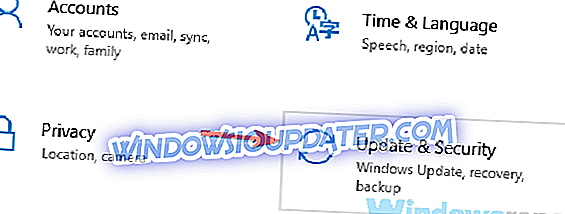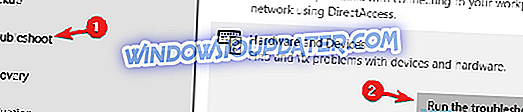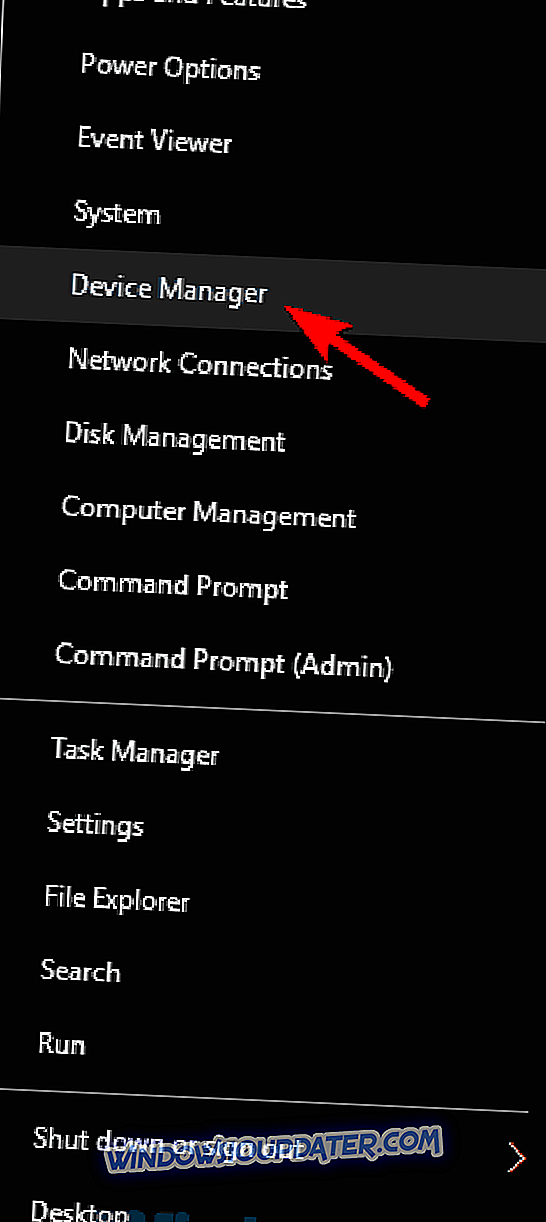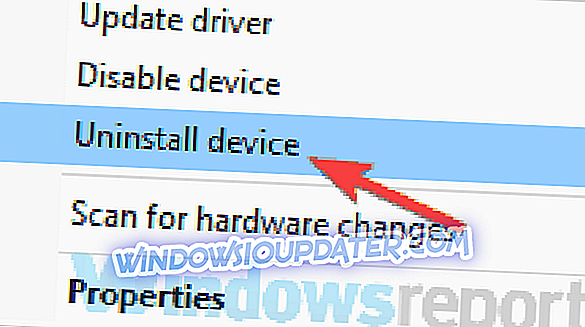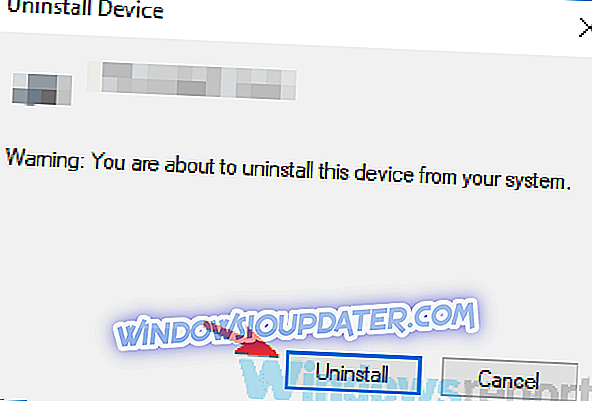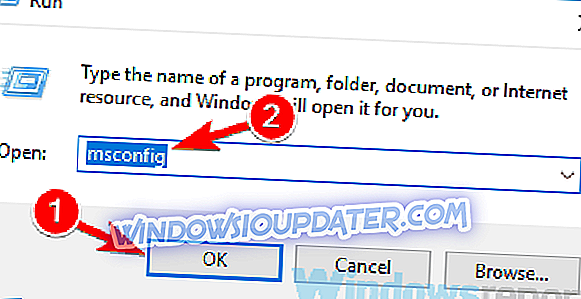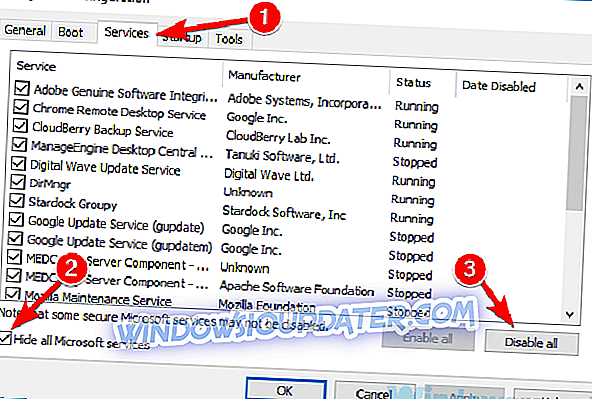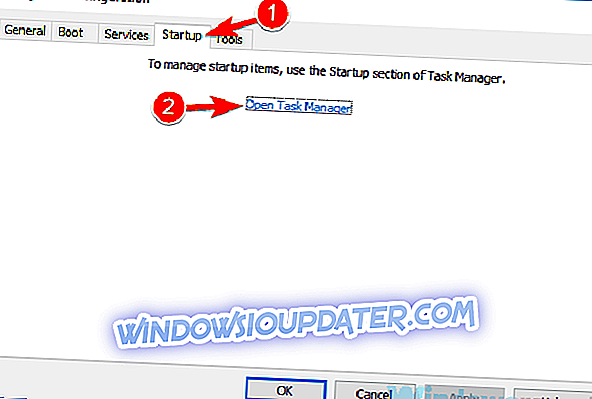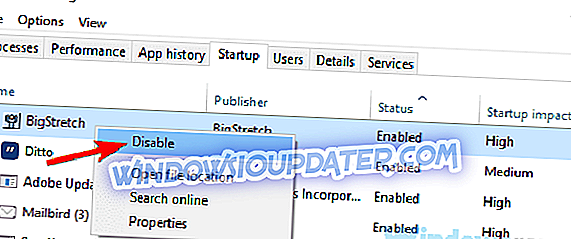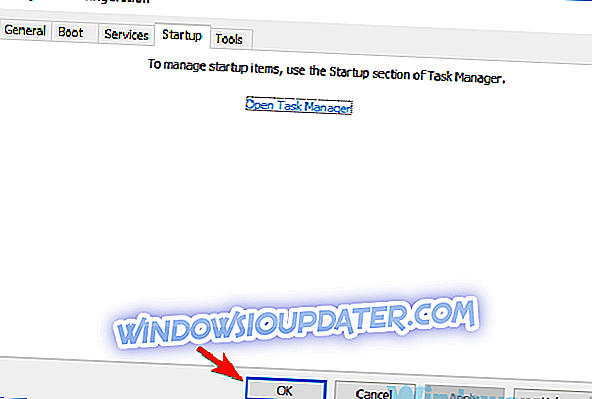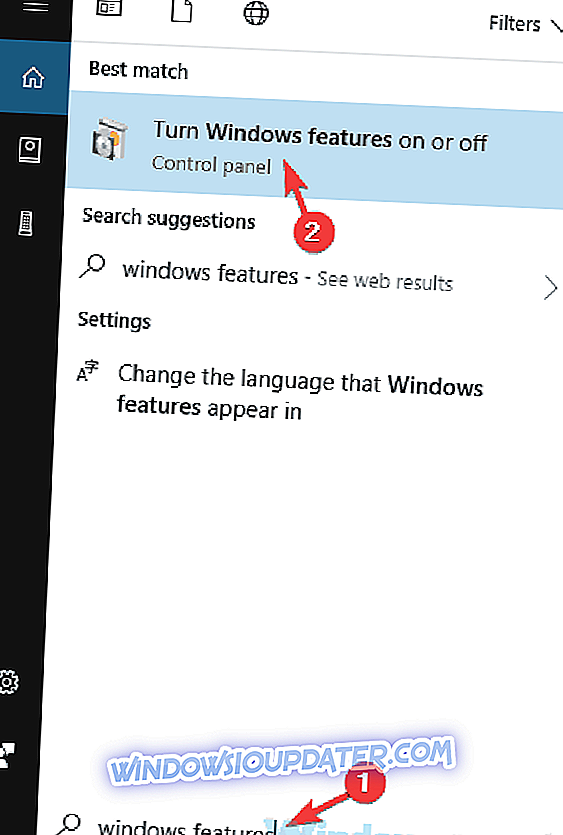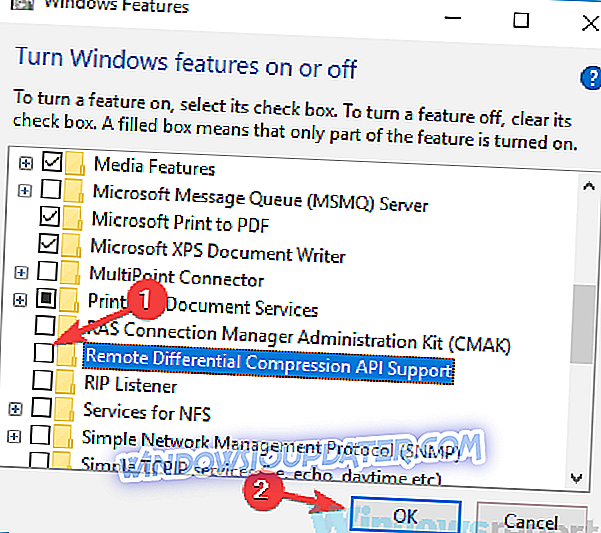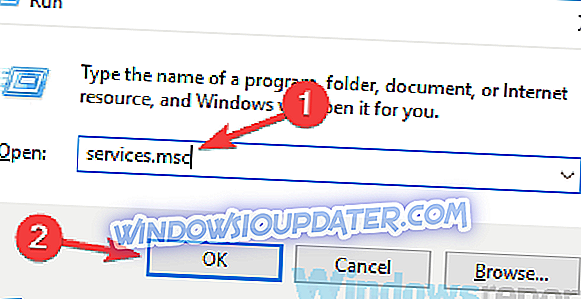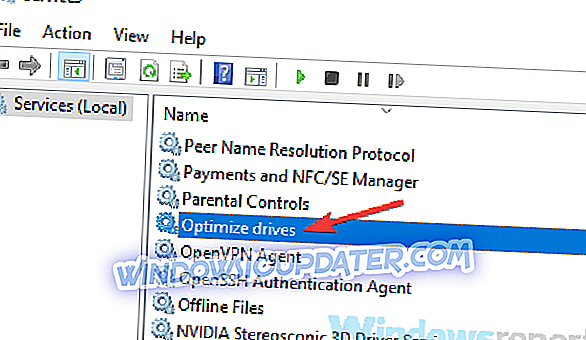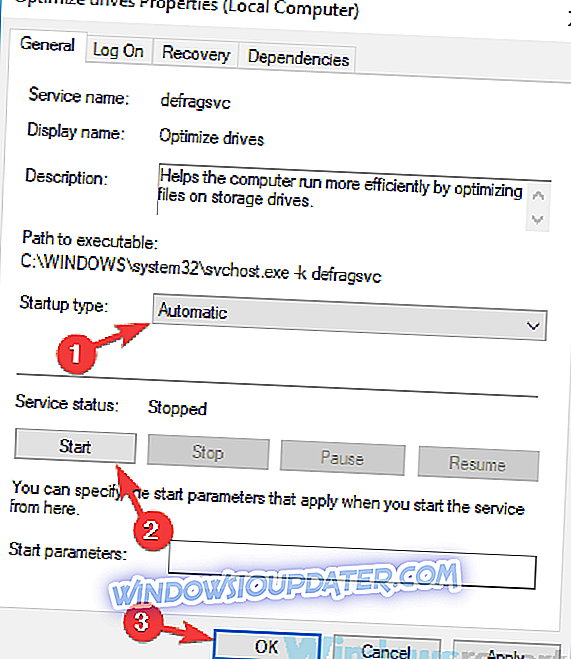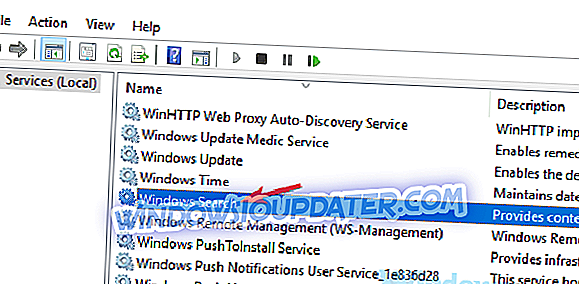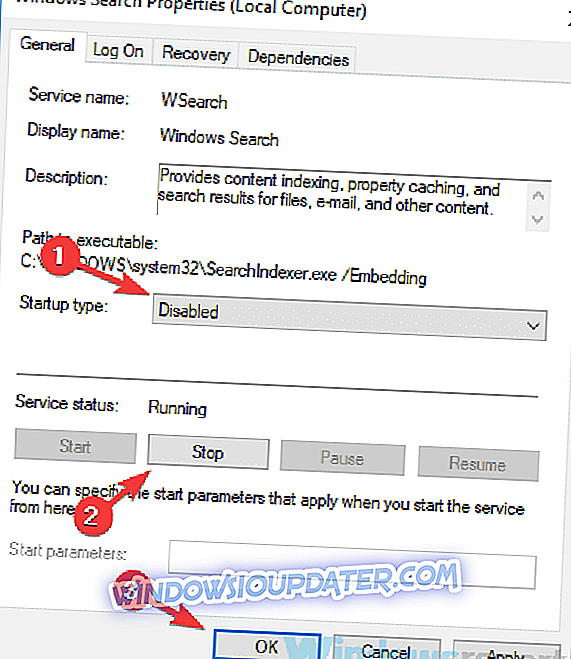Kami memindahkan semua jenis fail pada PC kami, tetapi kadang-kadang pemindahan fail yang perlahan boleh berlaku. Ini boleh menjadi sangat menjengkelkan jika anda tergesa-gesa, dan hari ini kami akan menunjukkan kepada anda bagaimana untuk menyelesaikan masalah ini pada Windows 10 PC anda.
Ramai pengguna melaporkan pemindahan fail perlahan pada Windows 10, dan ini boleh menjadi masalah besar. Bercakap tentang pemindahan fail, berikut adalah beberapa isu yang sama yang dilaporkan pengguna:
- Perlahan USB 3.0 pemindahan Windows 10 - Masalah ini boleh berlaku kadang-kadang disebabkan oleh pemandu anda. Pemacu motherboard anda mungkin sudah lapuk, yang boleh menyebabkan masalah ini, jadi pastikan untuk mengemas kininya.
- Pemindahan fail rangkaian Windows 10 perlahan - Kadangkala masalah ini boleh berlaku kerana tiada ciri Windows. Hanya pasang ciri yang diperlukan dan semak apakah itu menyelesaikan masalah anda.
- Data perlahan, pemindahan fail USB Windows 10 - Antivirus anda boleh mengganggu proses pemindahan fail dan memperlahankannya. Walau bagaimanapun, anda boleh membetulkan masalah ini dengan melumpuhkan antivirus anda.
- Pemindahan fail lambat antara pemacu keras - Ini boleh menjadi isu perkakasan, dan biasanya berlaku jika pemacu keras anda tidak disambung atau dikonfigurasi dengan betul.
Pindahan fail perlahan pada Windows 10, bagaimana untuk memperbaikinya?
- Periksa antivirus anda
- Jalankan penyelesai masalah Perkakasan dan Peranti
- Pasang semula pemacu pengawal bas Serial Universal
- Pasang pemacu terkini
- Lakukan boot bersih
- Lumpuhkan Mampatan Berbeza Jauh
- Pastikan bahawa perkhidmatan Optimalkan pemacu berjalan dengan betul
- Lumpuhkan perkhidmatan Carian Windows
- Semak BIOS anda
- Sambungkan cakera keras ke port yang berbeza
Penyelesaian 1 - Semak antivirus anda

Menurut pengguna, kadang-kadang perisian antivirus boleh menyebabkan kelajuan pemindahan fail perlahan pada PC anda. Antivirus pihak ketiga kadang-kadang boleh menjadi invasif, dan ini boleh menyebabkan masalah ini. Walau bagaimanapun, anda mungkin dapat menyelesaikan masalah ini hanya dengan melumpuhkan ciri antivirus tertentu. Sebagai alternatif, anda boleh cuba melumpuhkan antivirus anda sama sekali.
Jika itu tidak berfungsi, anda mungkin perlu mengalih keluar antivirus pihak ketiga anda. Jika mengalih keluar antivirus menyelesaikan masalah itu, langkah seterusnya adalah beralih ke antivirus yang berbeza. Satu antivirus yang boleh dipercayai yang tidak akan mengganggu sistem anda adalah Bitdefender, jadi jika anda mencari antivirus baru, pastikan anda mencuba.
- Dapatkan sekarang Bitdefender di laman web rasmi
Beberapa pengguna melaporkan bahawa Windows Defender juga boleh menyebabkan masalah ini, jadi jika anda tidak menggunakan antivirus pihak ketiga, cubalah melumpuhkan Windows Defender dan periksa apakah itu membantu.
Penyelesaian 2 - Jalankan penyelesai masalah Perkakasan dan Peranti
Sekiranya anda mengalami masalah dengan pemindahan fail yang perlahan, anda mungkin dapat membetulkan masalah itu dengan menggunakan pemecah masalah Perisian dan Peranti. Windows datang dengan pelbagai penyelesai masalah, dan mereka boleh membetulkan banyak masalah secara automatik. Untuk menjalankan penyelesai masalah, lakukan perkara berikut:
- Buka aplikasi Tetapan dengan menekan Windows Key + I pada papan kekunci anda.
- Apl tetapan kini akan muncul. Pergi ke bahagian Kemas Kini & Keselamatan .
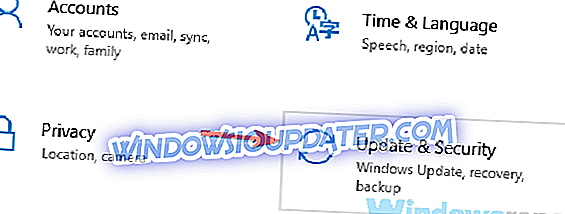
- Pilih Penyelesaian Masalah dari menu. Sekarang pilih Perkakasan dan Peranti dari senarai dan klik butang Run troubleshooter .
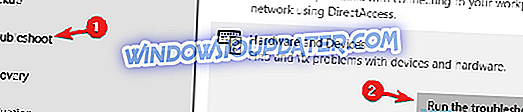
- Ikut arahan pada skrin untuk menyelesaikan penyelesai masalah.
Setelah penyelesai masalah selesai, periksa apakah masalah masih ada. Sekiranya masalah masih ada, beralih ke penyelesaian seterusnya.
Penyelesaian 3 - Pasang semula pemandu pengawal bas Serial Universal
Dalam sesetengah kes, pemindahan fail yang perlahan boleh berlaku disebabkan oleh pemacu anda. Kadang-kadang pemandu anda mungkin tidak terkini, atau mereka mungkin tidak berfungsi dengan baik, dan itu boleh menyebabkan masalah ini berlaku. Beberapa pengguna melaporkan bahawa memasang semula pemandu pengawal bas Serial Universal membetulkan masalah untuk mereka. Untuk memasang semula pemacu ini, lakukan perkara berikut:
- Pengurus Peranti Terbuka. Cara paling cepat untuk melakukannya ialah dengan menekan Windows Key + X dan memilih Pengurus Peranti dari senarai.
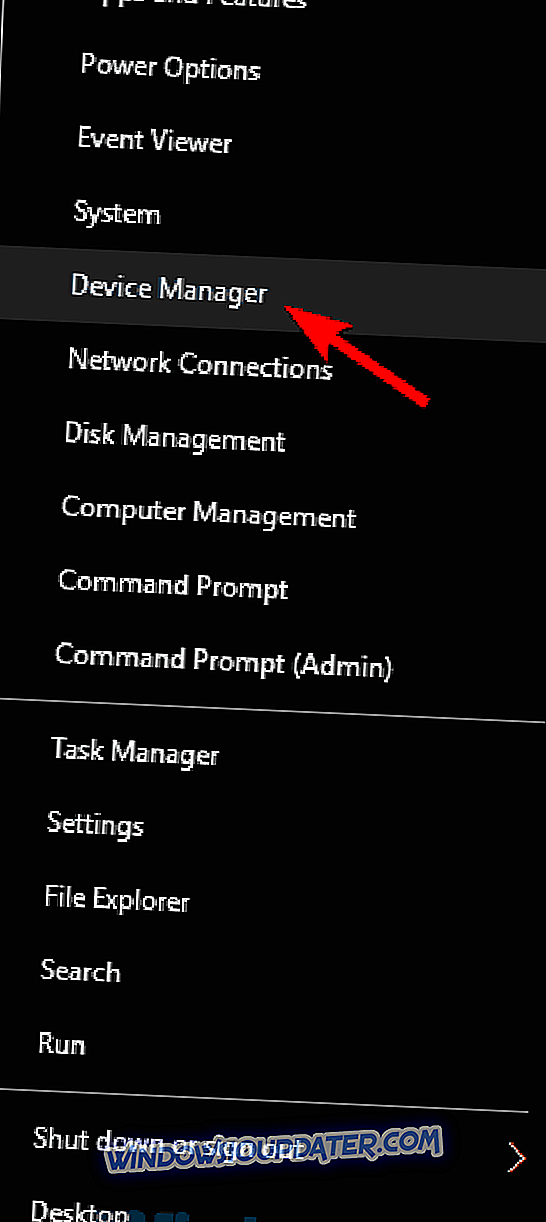
- Cari seksyen pengawal bas Serial Universal dan mengembangkannya. Klik kanan item pertama pada senarai dan pilih Uninstall device .
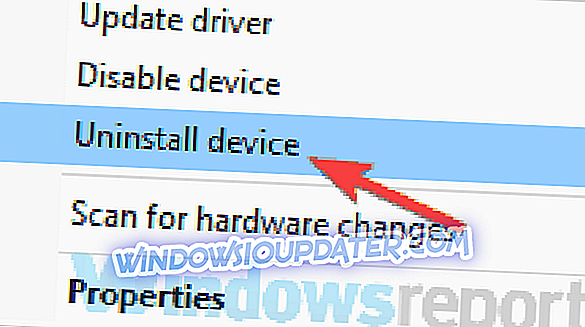
- Apabila dialog pengesahan muncul, klik Nyahpasang .
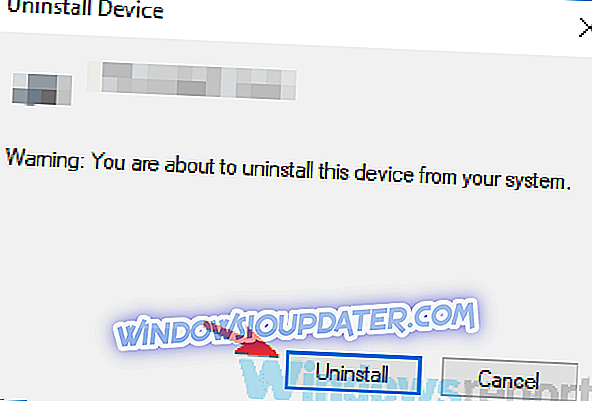
- Ulangi langkah-langkah ini untuk semua peranti di bawah pengawal bas Serial Universal .
- Selepas anda mengalih keluar semua pemacu, mulakan semula PC anda.
Setelah PC anda dimulakan semula, Windows secara automatik akan memasang pemacu yang hilang dan masalahnya harus diselesaikan. Banyak pengguna melaporkan bahawa penyelesaian ini berfungsi untuk mereka, jadi pastikan untuk mencubanya.
Penyelesaian 4 - Pasang pemacu terkini
Jika anda mengalami pemindahan fail yang lambat, kemungkinan penyebabnya ialah pemacu anda. Kadang-kadang pemandu yang sudah ketinggalan zaman boleh menyebabkan masalah ini berlaku, dan untuk menyelesaikan masalah ini, anda perlu mengemas kini driver anda.
Penyebab yang paling biasa dalam isu ini adalah pemandu motherboard anda, jadi pastikan anda melawat laman web pengilang motherboard anda dan muat turun driver chipset terkini untuk model motherboard anda.
Jika anda tidak mahu mencari pemandu secara manual, atau jika anda tidak dapat mencari pemandu yang sesuai, mungkin anda mungkin cuba menggunakan Pengemaskinian Pemandu TweakBit . Ini adalah aplikasi pihak ketiga, tetapi ia secara automatik boleh mengemas kini semua pemacu anda untuk anda dengan hanya beberapa klik, jadi anda mungkin mahu mencubanya.
Selepas anda mengemas kini semua pemacu anda, masalah itu perlu diselesaikan dan semuanya akan mula berfungsi semula.
Penyelesaian 5 - Melakukan boot bersih
Kadangkala pemindahan fail yang perlahan boleh berlaku kerana aplikasi pihak ketiga pada PC anda. Aplikasi boleh mengganggu sistem anda, dan ini boleh membawa kepada masalah ini dan banyak lagi. Untuk memeriksa sama ada aplikasi pihak ketiga menyebabkan masalah ini, dinasihatkan untuk melakukan boot Bersih dengan melakukan perkara-perkara berikut:
- Tekan Windows Key + R untuk membuka dialog Run. Taip msconfig dan klik OK atau tekan Enter .
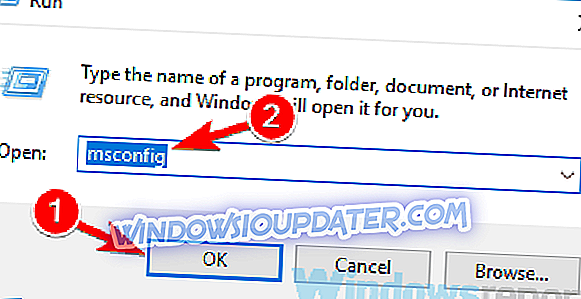
- Apabila tetingkap Konfigurasi Sistem muncul, navigasi ke tab Perkhidmatan . Semak Sembunyikan semua pilihan perkhidmatan Microsoft dan klik butang Lumpuhkan semua .
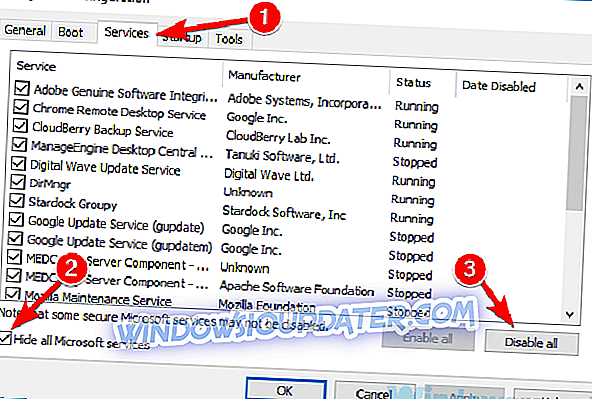
- Pergi ke tab Permulaan dan klik Open Task Manager .
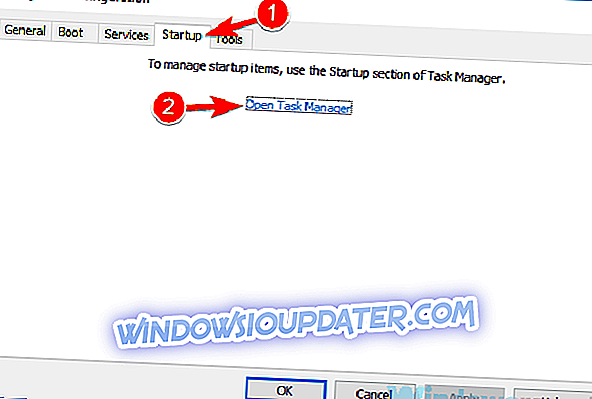
- Pengurus Tugas kini akan muncul dengan senarai aplikasi permulaan. Klik kanan entri pertama pada senarai dan pilih Lumpuhkan dari menu. Lakukan ini untuk semua entri dalam senarai.
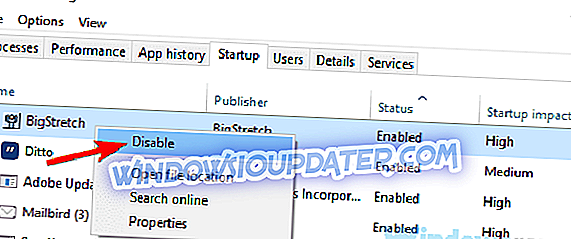
- Selepas anda melumpuhkan semua aplikasi permulaan, kembali ke tetingkap Sistem Konfigurasi . Sekarang anda perlu klik Apply dan OK untuk dan mulakan semula PC anda.
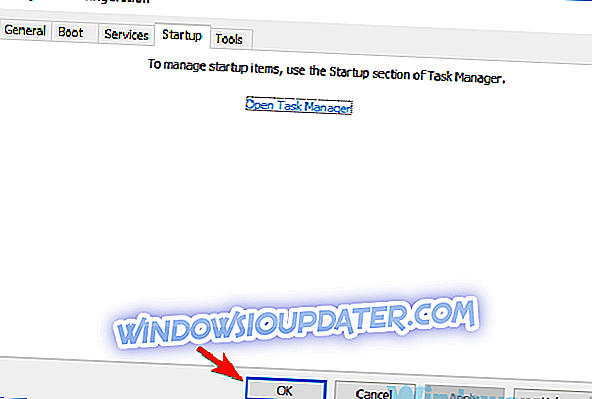
Setelah melakukan itu, semak apakah masalah masih ada. Sekiranya masalah itu tidak muncul lagi masalahnya pasti berkaitan dengan salah satu aplikasi atau perkhidmatan yang dilumpuhkan. Untuk mencari sebab yang tepat, aktifkan aplikasi dan perkhidmatan yang kurang upaya satu demi satu atau dalam kumpulan sehingga anda menemui punca masalah.
Penyelesaian 6 - Lumpuhkan Mampatan Berbeza Jauh
Sekiranya anda mengalami pemindahan fail yang perlahan di antara dua PC dalam rangkaian anda, punca itu mungkin ciri Pemampatan Berbeza Jauh. Untuk menyelesaikan masalah ini, anda hanya perlu mematikan ciri ini pada semua PC anda dengan melakukan perkara berikut:
- Tekan Windows Key + S dan masukkan ciri-ciri tingkap . Pilih Hidupkan atau matikan ciri Windows .
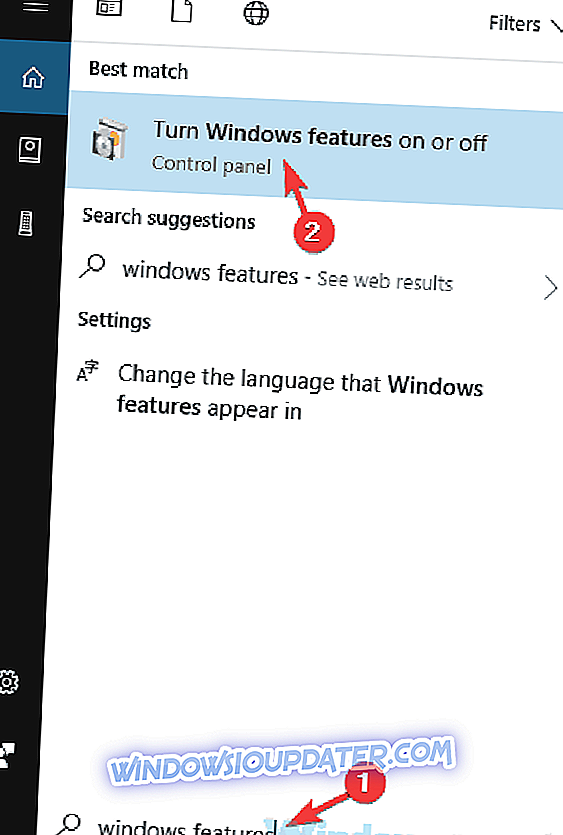
- Lumpuhkan Mampatan Berbeza Jauh dan klik OK .
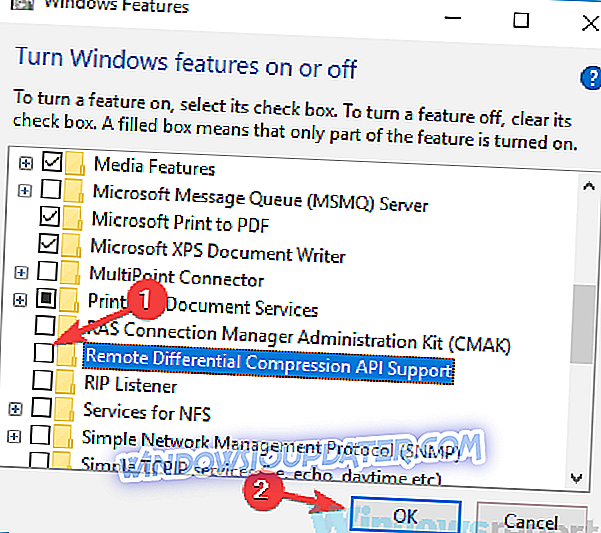
- Mulakan semula PC anda.
Selepas PC anda dimulakan semula, periksa sama ada masalah masih ada. Perlu diingat bahawa anda perlu mengulangi ini pada semua PC di rangkaian anda untuk menyelesaikan masalah ini secara kekal.
Penyelesaian 7 - Pastikan perkhidmatan Pengoptimuman pemacu berjalan dengan betul
Sekiranya anda mengalami kelajuan pindahan fail perlahan pada PC anda, masalah ini mungkin merupakan perkhidmatan tertentu. Kadang-kadang Pengoptimuman perkhidmatan pemacu boleh menyebabkan masalah ini, dan untuk memastikan pemindahan fail berfungsi dengan betul, anda perlu mendayakan perkhidmatan ini. Anda boleh melakukannya dengan mengikuti langkah berikut:
- Tekan Windows Key + R dan masukkan services.msc . Tekan Enter atau klik OK .
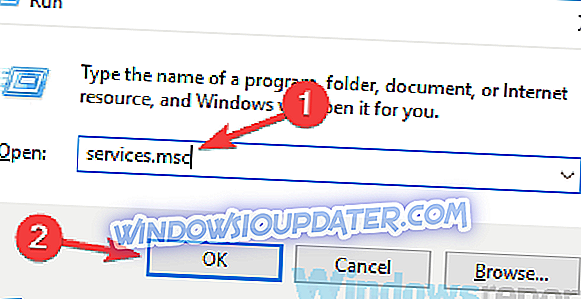
- Apabila tetingkap Perkhidmatan terbuka, cari Optimalkan pemacu dan klik dua kali untuk menyemak sifatnya.
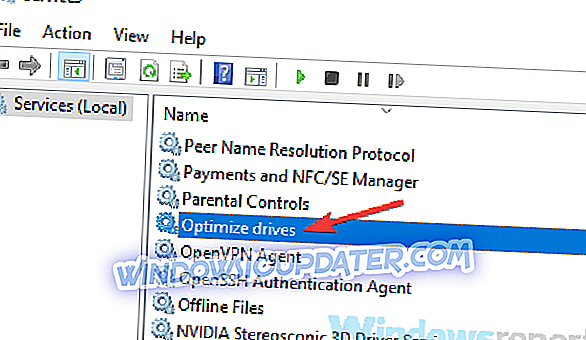
- Apabila tetingkap Properties dibuka, tetapkan jenis Permulaan kepada Automatik . Sekarang klik butang Mula untuk memulakan perkhidmatan. Apabila perkhidmatan bermula, klik Guna dan OK untuk menyimpan perubahan.
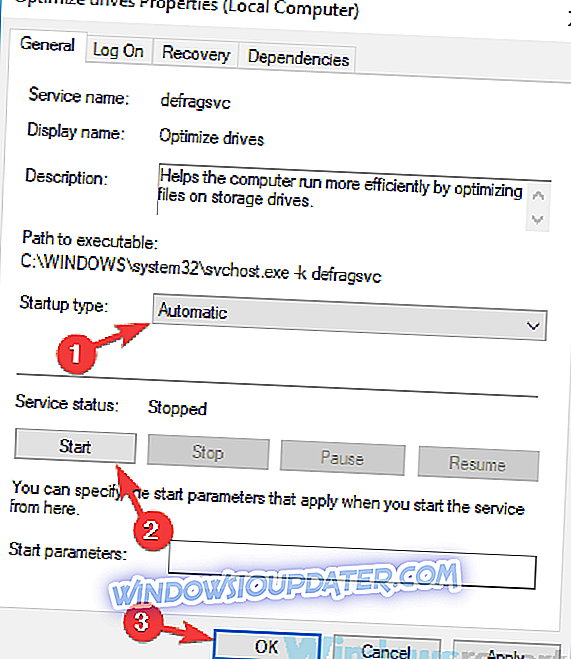
Selepas perkhidmatan ini berjalan dan berjalan, masalah dengan kelajuan pemindahan fail perlahan harus benar-benar ditetapkan.
Penyelesaian 8 - Lumpuhkan perkhidmatan Carian Windows
Menurut pengguna, kadangkala pemindahan fail yang kadang-kadang boleh terjadi disebabkan oleh perkhidmatan tertentu. Beberapa pengguna melaporkan bahawa melumpuhkan perkhidmatan Carian Windows menyelesaikan masalah untuk mereka, jadi anda mungkin ingin mencuba itu. Untuk melakukannya, ikuti langkah berikut:
- Buka tetingkap Perkhidmatan .
- Cari perkhidmatan Carian Windows dan klik dua kali untuk mendedahkan sifatnya.
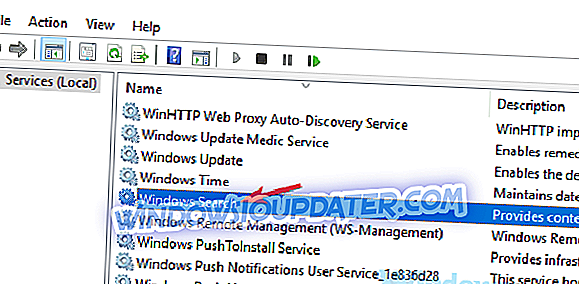
- Tetapkan jenis Permulaan ke Dinonaktifkan . Sekarang klik butang Stop untuk menghentikan perkhidmatan tersebut. Akhir sekali, klik Guna dan OK untuk menyimpan perubahan.
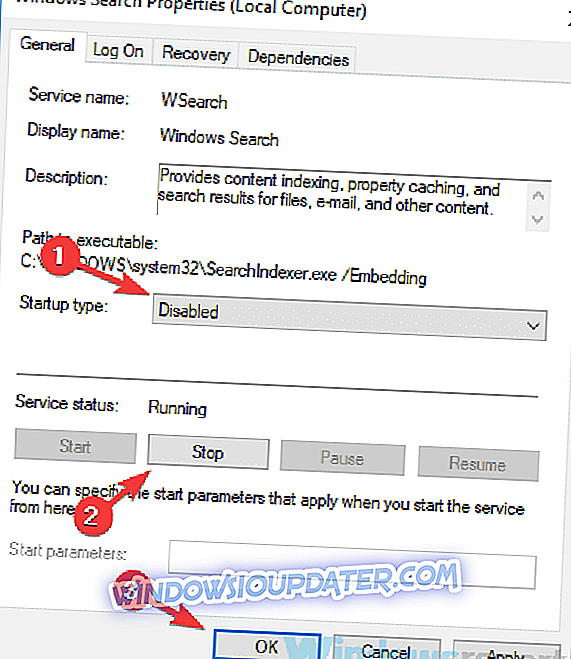
Mulakan semula PC anda dan periksa apakah masalah telah diselesaikan. Jika ada masalah baru berlaku selepas mematikan perkhidmatan ini, pastikan untuk mengaktifkan perkhidmatan sekali lagi.
Penyelesaian 8 - Semak BIOS anda
Jika anda menghadapi kelajuan pindahan fail yang perlahan pada PC anda, masalah mungkin konfigurasi BIOS anda. Beberapa pengguna melaporkan bahawa cakera keras mereka dikonfigurasikan sebagai pemacu IDE di BIOS, dan yang menyebabkan masalah itu.
Sekiranya anda tidak tahu, IDE adalah piawai yang lebih lama, dan dengan menggunakannya dengan perkakasan yang lebih baru, anda mungkin menghadapi pelbagai masalah. Walau bagaimanapun, anda boleh membetulkan isu itu dengan mengubah konfigurasi perkakasan daripada IDE ke AHCI dalam BIOS.
Untuk melihat cara melakukannya, kami menasihati anda untuk memeriksa manual motherboard anda untuk maklumat terperinci.
Penyelesaian 10 - Sambungkan cakera keras ke port yang berbeza
Jika penyelesaian lain tidak berfungsi untuk anda, mungkin ini adalah masa yang baik untuk memeriksa perkakasan anda. Beberapa pengguna melaporkan bahawa port SATA kadang-kadang boleh menyebabkan masalah ini berlaku, dan untuk menyelesaikan masalah ini, anda hanya perlu menyambungkan cakera keras anda ke port SATA yang berbeza pada motherboard anda.
Setelah melakukan itu, semak apakah masalah masih ada.
Kelajuan pemindahan fail perlahan boleh agak menjengkelkan, tetapi kami berharap anda dapat menyelesaikan masalah ini dengan menggunakan salah satu penyelesaian kami.